Neste guia, falaremos sobre o erro PIN do Windows Hello 0x801c004d. Como vários usuários relataram o erro de menção acima quando estavam tentando alterar ou redefinir o PIN. Bem, é bastante obrigatório proteger nosso PC contra acesso não autorizado por senhas, PIN e impressão digital. Mas, na verdade, é uma situação estressante quando você recebe mensagens como “não reconhece o pino e a impressão digital” ou “não é possível registrar um dispositivo”. Se você também está no mesmo barco e lutando muito para superar o problema, não se preocupe! Você chegou no lugar certo. Selecionamos alguns métodos de solução de problemas testados e comprovados para resolver o erro mencionado acima. Então, sem mais delongas, vamos começar a discussão.
O que causa o erro PIN do Windows Hello 0x801c004d
- Atualizações pendentes do Windows
- Cache no Módulo de Plataforma Confiável
- Serviços de isolamento de chave de GNV com defeito
- PIN não identificado
Como resolver o erro PIN do Windows Hello 0x801c004d
Método 1: Recrie o PIN
No primeiro método, sugerimos que você recrie o PIN. Para redefinir o PIN, siga as diretrizes de menção abaixo:
Passo 1: Em primeiro lugar, mantenha pressionado o logotipo do Win e pressione a tecla X
Passo 2: Quando o menu Power for solicitado, toque em Configurações
Etapa 3: selecione a categoria Contas e Opções de entrada disponíveis no painel esquerdo
Passo 4: Em seguida, mude para o painel direito e selecione Senha
Passo 5: Clique no botão Adicionar e digite a nova senha. Nota: Certifique-se de fornecer uma dica também
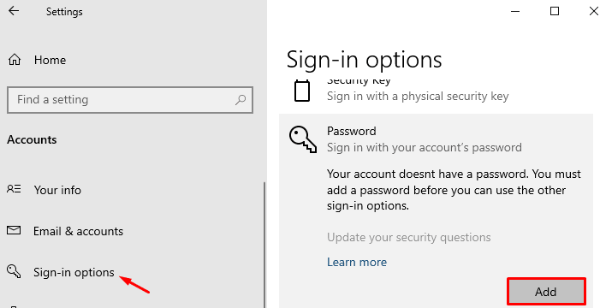
Etapa 6: depois disso, siga as instruções na tela e pressione Avançar para salvar as alterações
Agora você pode usar o PIN mais recente para fazer login no seu computador.
Método 2: redefinir o módulo de plataforma confiável
De acordo com os relatórios, vários usuários conseguiram superar o problema redefinindo o Trusted Platform Module ou limpando o TPM no Windows. Então você pode tentar o mesmo para você.
Veja como:
Passo 1: No seu teclado, pressione as teclas Win + X ao mesmo tempo para iniciar o Power Menu
Etapa 2: Agora clique em Windows PowerShell (Admin)
Etapa 3: se solicitado pelo UAC, você precisa pressionar Sim para conceder sua permissão
Etapa 4: Depois disso, digite o código Clear-Tpm próximo ao cursor piscante e pressione a tecla Enter. Este comando removerá automaticamente o TPM do seu PC.
Método 3: Verifique o status do serviço de isolamento da chave CNG
Bem, os serviços de isolamento de chave CNG usam o processo LSA para proteger com segurança a chave do Windows Hello no PC. E se o serviço parar acidentalmente, pode levar ao erro mencionado acima. Portanto, tudo o que você precisa fazer é verificar seu tipo de inicialização e definir o mesmo para Manual usando as seguintes instruções:
Etapa 1: pressione as teclas Win + R para iniciar a caixa de diálogo
Passo 2: Agora digite services.msc e toque no botão OK
Etapa 3: na próxima tela, role para baixo e localize Isolamento de chave CNG
Passo 4: Quando encontrado, clique com o botão direito nele e selecione a opção Propriedades
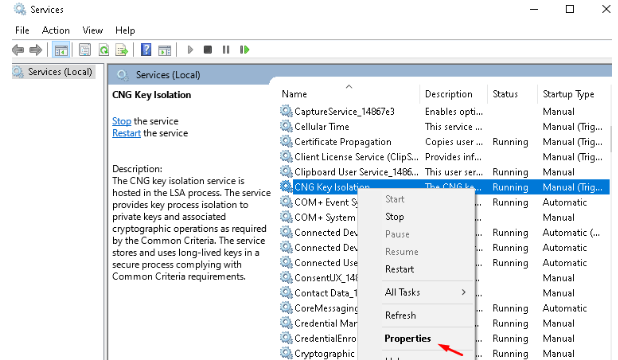
Etapa 5: no tipo de inicialização, selecione Manual usando o menu suspenso
Etapa 6: verifique se o status está em execução, leia Em execução, caso contrário, verifique e toque em OK para salvar as alterações
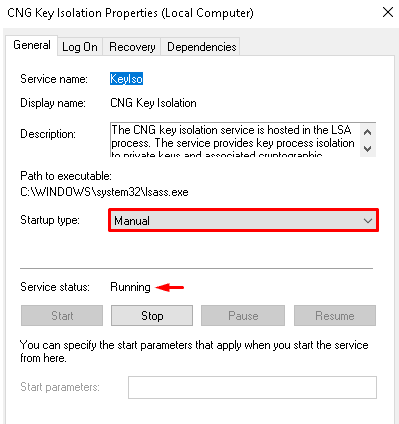
Etapa 7: Uma vez feito, reinicie o computador e verifique se o problema foi resolvido ou não
Método 4: Instalar atualizações pendentes do Windows 10
Como discutimos anteriormente, o sistema operacional desatualizado é um dos principais motivos para enfrentar o erro mencionado acima. Portanto, você precisa atualizar seu Windows para a versão mais recente.
Veja como:
Etapa 1: abra as configurações locais pressionando as teclas Win + I
Etapa 2: vá para a opção Atualização e segurança
Passo 3: Agora vá para o lado direito e toque em Verificar atualizações
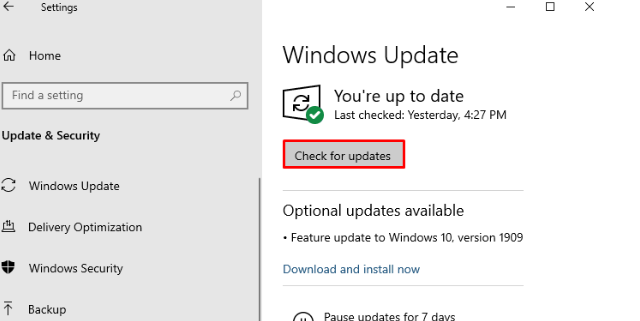
Etapa 4: se alguma atualização estiver disponível, faça o download e instale-a
Etapa 5: Por fim, reinicie o sistema para salvar as alterações
Método 5: Criar nova conta de usuário
Se nenhum dos métodos mencionados acima funcionar para você, sugerimos que você crie uma nova conta de administrador e tente definir o PIN.
Veja como:
Passo 1: Primeiro, clique com o botão direito do mouse no ícone do Windows e selecione a opção Configurações
Etapa 2: toque em Contas após a opção Família e outros usuários
Passo 3: Em seguida, mova para o lado direito e pressione Adicionar outra pessoa para este PC (em outros usuários)
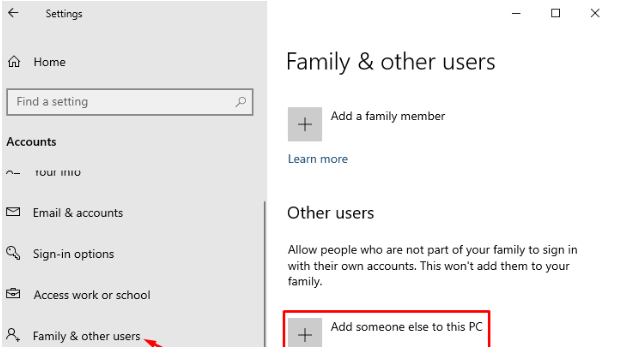
Etapa 4: quando a página da conta da Microsoft for solicitada, insira o ID de email válido e pressione o botão Avançar
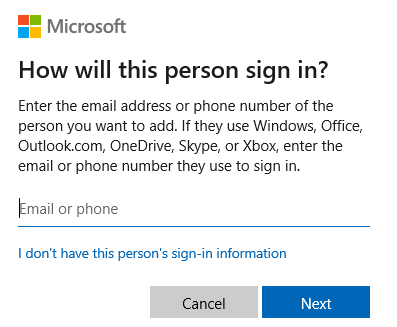
Etapa 5: Por fim, clique em Concluir para confirmar as alterações
Método 6: Vá para a ferramenta de reparo do PC
Aqui nesta seção, recomendamos fortemente uma ferramenta de reparo do PC se você costuma ficar preso com vários problemas no PC. Embora todos os métodos mencionados acima sejam eficazes, às vezes seu PC precisa de um especialista. E esta é uma ferramenta especializada que não apenas resolverá o erro PIN 0x801c004d do Windows Hello, mas também corrigirá outros problemas menores e principais do PC de uma só vez.
⇑Obtenha a ferramenta de reparo do PC aqui⇓
Veredito!
Isso é tudo. Assumimos que nosso guia foi útil para você. Muito obrigado pela leitura. Boa sorte com as correções.